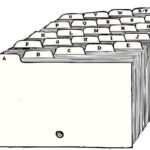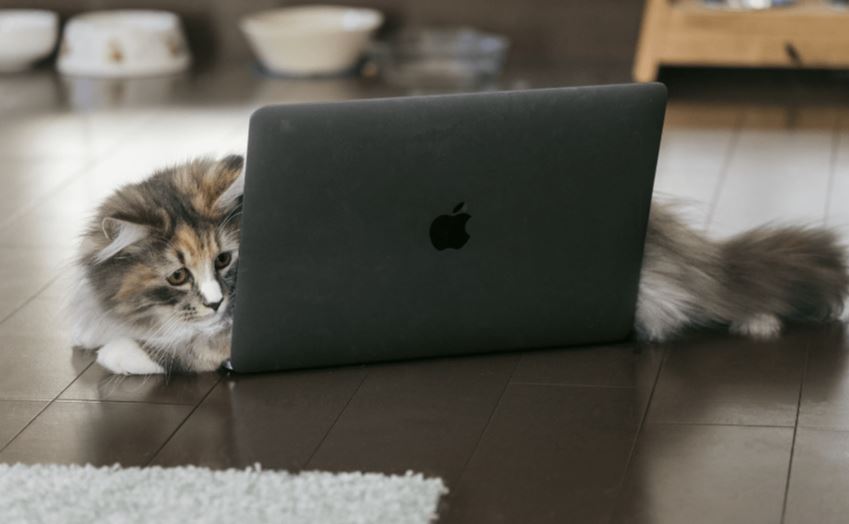

1.はじめに
こちらは、初めて記事を書く(UPする)という初心者向けの記事です。
パーマリンクの編集の仕方が分からないという方の為に分かりやすく説明しています。
まだパーマリンクの設定をしてない方は、まずこちらの記事をご覧になってください。
とても簡単に出来ますので記事をUPする前に必ずやっておきましょう。
2.パーマリンクの編集方法
記事タイトルを入力すると、タイトルがそのままパーマリンクに表示されます。
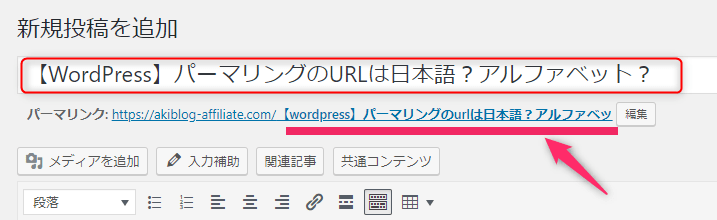
このように「日本語」の部分はそのまま日本語で表示されてしまいます。
このまま記事をUPしてしまった場合、そのままURLとして表示されます。
このままだと色々と問題が生じてしまうので、修正しなければなりません。
パーマリンクの入力画面からそのまま修正をしていきます。
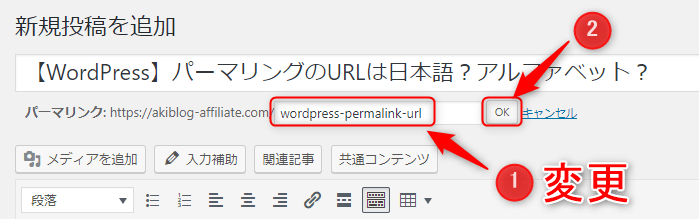
- なるべく記事の内容が伝わるようなURLに変更する。
- OKボタンをクリックする。
OKボタンをクリックしてURLが修正されるとこのように表示されます。

OKボタンをクリックしてURLが表示された後でも編集したい場合は「編集」ボタンをクリックすれば後から編集も可能です。
- URLのアルファベットは全て小文字で
- 単語と単語の間はハイフン(‐)を使用します。
- あまり長くならない方が良い
- 記事のキーワードが含まれていると良い。
- 記事の内容が判断できるとベスト。
一応、一般的にはこんな感じが望ましいと言われています。
3.「日本語URL」の問題点
日本語のURL自体あまり見かけたことはないかもしれませんが、日本語URLのまま記事をアップした際に生じる問題を説明します。
問題点
- WordPressのバージョンによっては404エラーになる可能性がある。
- URLをそのままコピペすると英数文字と記号が複雑に並ぶ非常に長いURLになってしまう。
実際にコピペして貼り付けるとこんな感じです。
/%E3%80%90diver%E3%80%91cta%EF%BC%88%EF%BC%89%E3%81%AE%E4%BD%9C%E6%88%90%E3%81%8B%E3%82%89%E6%8A%95%E7%A8%BF%E8%A8%98%E4%BA%8B%E3%81%B8%E3%81%AE%E8%A8%AD%E5%AE%9A%E6%96%B9%E6%B3%95
~日本語URLを301リダイレクトする際はこちらの記事を参考にしてください~
4.「アルファベット」へ修正
もともと英単語でキーワードを入れている場合は、自動的に小文字で表示されます。
日本語部分を英単語に直す場合はGoogle翻訳機能などを使って変換すれば簡単です。
参考Google翻訳
説明不要かと思いますが、日本語で言葉を入力すると自動で英語に変換してくれます。
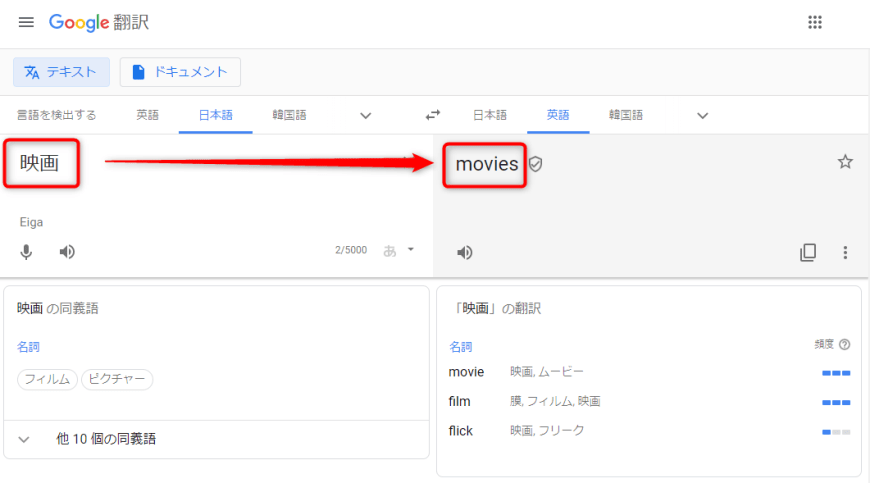
5.まとめ
慣れてしまえばなんてことない簡単な作業ではありますが、うっかり日本語URLのまま記事をアップしてインデックスさせてしまわないように気を付けたいですね。